Tutorial Penggunaan Sistem Menuju Arsip Digital Dokumen Guru (SMARDOK)
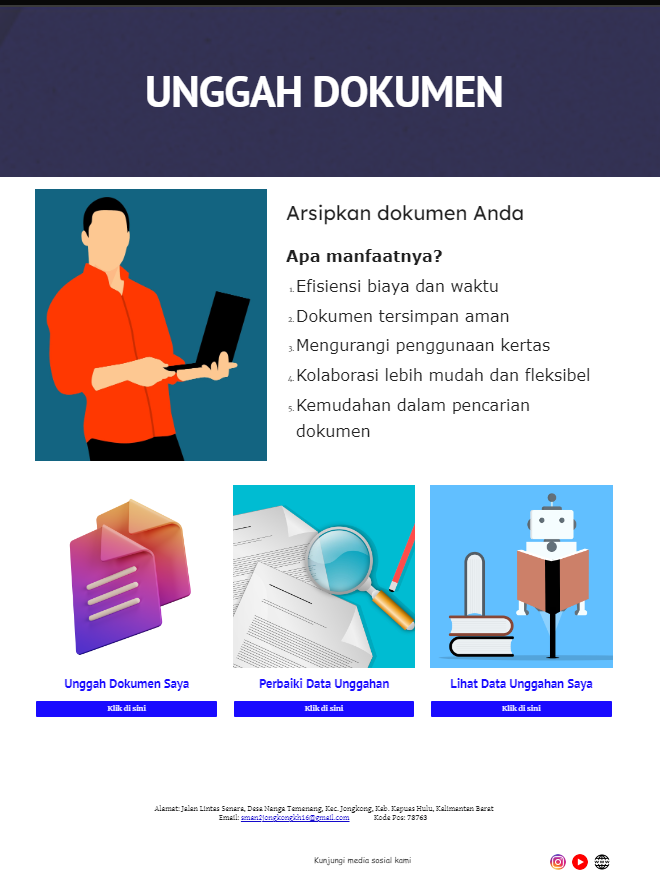
Halo Ibu/Bapak guru hebat!
Dalam upaya meningkatkan efisiensi dan keamanan pengelolaan dokumen, kami memperkenalkan Sistem Menuju Arsip Digital Dokumen Guru (SMARDOK). Platform ini dirancang khusus untuk mempermudah proses unggah dan manajemen dokumen digital Anda. Berikut adalah panduan langkah demi langkah tentang cara menggunakan SMARDOK:
"Perlu diperhatikan bahwa Google Form yang akan Ibu/Bapak guru akses pastikan browser Anda sudah login menggunakan domain akun belajar.id"
1. Akses Link Google Formulir
1. Pindai Barcode SMARDOK: Gunakan perangkat smartphone Anda untuk memindai barcode SMARDOK. Ini akan membawa Anda ke link Google Formulir yang diperlukan untuk unggah dokumen.
2. Masuk dengan Akun belajar.id: Pastikan Anda masuk dengan akun belajar.id Anda. Ini penting karena hanya guru yang memiliki akun tersebut yang dapat mengakses link formulir, sebagai langkah keamanan data.
2. Isi Identitas dan Informasi Dokumen
1. Isi Identitas Diri:
- Nama: Masukkan nama lengkap Anda.
- NIP: Masukkan Nomor Induk Pegawai Anda.
2. Informasi Dokumen:
- Jenis Unggahan Dokumen: Pilih jenis dokumen yang akan diunggah dari 6 pilihan yang tersedia:
- Media Pembelajaran
- Perangkat Pembelajaran
- Evaluasi Pembelajaran
- Dokumentasi Praktik Baik Mengajar
- Pemutakhiran Data (Khusus Staf TU)
- Presensi Pembina Ekskur
- Tahun Pelajaran: Isi tahun pelajaran dokumen yang diunggah.
- Semester: Tentukan semester terkait dokumen.
- Kelas: Masukkan kelas untuk dokumen tersebut.
- Mata Pelajaran: Sebutkan mata pelajaran yang relevan.
3. Unggah Dokumen
1. Pilih Jenis File: Pada bagian ini, pilih jenis file spesifik yang akan diunggah dari perangkat Anda.
2. Unggah Dokumen: Pilih dokumen dari perangkat Anda dan pastikan file yang diunggah sudah benar.
3. Klik “Berikutnya”: Setelah memilih dokumen, klik tombol “Berikutnya” untuk melanjutkan.
4. **Kirim dan Verifikasi**
1. Klik “Kirim”: Jika Anda sudah yakin dokumen yang akan diunggah sudah benar, klik tombol “Kirim” untuk mengunggah dokumen Anda.
2. Tampilan Akhir: Setelah pengunggahan, Anda akan melihat tampilan akhir dengan dua opsi:
- Lihat Hasil Unggahan: Klik untuk melihat hasil dokumen yang baru diunggah.
- Kirim Jawaban Lain/Mengunggah Dokumen Lagi: Klik untuk mengunggah dokumen tambahan jika diperlukan.
5. Akses Rekap Dokumen
Untuk melihat rekap dokumen yang telah diunggah dari tahun pertama hingga sekarang, kunjungi link berikut: [Rekap Dokumen Guru](https://bit.ly/REKAP_DOKUMENGURU). Di halaman ini, Anda dapat memfilter tampilan berdasarkan nama, tahun, atau jenis dokumen yang ingin ditemukan.
6. Portal Beranda Website Sekolah
1. Website Sekolah: Kunjungi [sman2jongkong.sch.id](https://sman2jongkong.sch.id) sebagai portal beranda website sekolah.
2. Menu “LMS SMANDU”: Untuk penelusuran lebih luas terkait unggah arsip dokumen digital guru, pilih menu “LMS SMANDU”.
3. Google Site LMS SMANDU: Jika Anda klik menu LMS SMANDU, Anda akan diarahkan ke portal Google Site yang menyediakan informasi lebih lanjut terkait link unggah dokumen dan hasil unggahan. Untuk melihat dokumen dan unggah lebih lanjut, klik menu “RUANG GURU”.
Dengan mengikuti panduan ini, Anda dapat dengan mudah mengelola dan mengunggah dokumen digital Anda menggunakan SMARDOK. Terima kasih atas partisipasi Anda dalam memajukan pengelolaan dokumen di sekolah kita!
Jika ada pertanyaan lebih lanjut atau memerlukan bantuan, jangan ragu untuk menghubungi tim support kami.
Selamat mencoba!

0 Komentar
Tambahkan Komentar